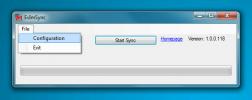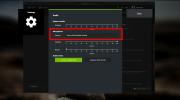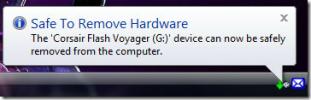Hogyan lehet beszerezni a macOS kurzort a Windows 10 rendszeren
A Windows 10 a kurzor témáinak kis választékát kínálja, amelyek közül választhat. A kurzorfajta megkísérelte megkönnyíteni a képernyőn történő látást, és esetleg el is végezheti a trükköt az Ön számára. Ha a a macOS kurzorok vonzóbbak, telepítheti őket a Windows 10 rendszerre. A MacOS kurzort a következőképpen kaphatja meg a Windows 10 rendszeren:
macOS kurzor Windows 10 rendszeren
A kurzorok nem egyetlen kép. Valójában a legjobb, ha a kurzort egész témának tekintjük, különböző képekkel, különféle állapotokkal, amelyeknél például a mutató jelzi a mutatót, a várakozást / késleltetést, a carettet stb.
Ahhoz, hogy a macOS kurzort a Windows 10-ben megkapja, meg kell tennie töltse le ezt a fájlt a DeviantArt webhelyről. Bontsa ki a ZIP-fájlt, és nyissa meg. Belül egy install.inf nevű fájlt talál. Kattintson a jobb gombbal és válassza a helyi menü Telepítés parancsát. Nem kap semmilyen vizuális jelzést arról, hogy a kurzor telepítve van, de néhány másodpercen belül települ.
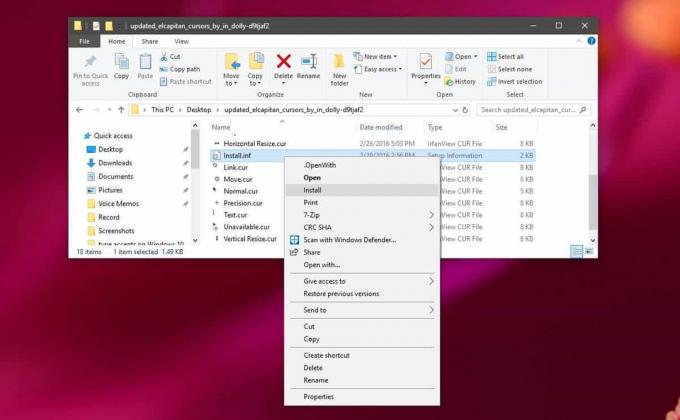
A kurzor telepítése után engedélyeznie kell azt. Nyissa meg a Beállítások alkalmazást, és lépjen az Eszközök csoportba. Válassza az Egér elemet, majd kattintson a További egérbeállítások elemre.
A megnyíló ablakban lépjen a Mutatók fülre. Nyissa meg a Rendszer legördülő menüt, és válassza a „El Capitan” lehetőséget a sémák listájából. Kattintson az Alkalmaz, majd az OK gombra.

A rendszer kurzora most utánozza azokat, amelyeket a macOS-on kap. Az alábbi képernyőképen látható a strandlabda kurzor, amelyet a macOS-ban látsz, amikor a rendszer foglalt.

Ahogy a rendszert jobban használja, látni fogja a macOS többi kurzorának megjelenését is. Ha később úgy dönt, hogy az alapértelmezett kurzorok jobbak voltak az ön számára, akkor a kurzor sémáját visszaállíthatja az alapértelmezettre.
A kurzor séma megváltoztatásához keresse meg ugyanazt az Egér tulajdonságai ablakot, lépjen a Mutató fülre, és nyissa meg újra a Sémák menüpontot. Válassza ki a „Windows” elnevezésű sémák egyikét.
A kurzor eltávolításához egyszerűen keresse meg az Egér tulajdonságai ablakot, és kattintson a Törlés gombra a kiválasztott séma szerint.
Ha sem a macOS, sem az alapértelmezett Windows 10 séma nem elég jó ahhoz, hogy együtt dolgozzon, akkor további sémákat kereshet online. Nincs hiány ezekből és sok ingyenes. A kurzor séma telepítése nagyjából megegyezik. Egyes sémafájlok tartalmazhatnak telepítési szkriptet, mások EXE fájlt. Ha kurzort telepít egy EXE fájlból, akkor azt el kell távolítania a Vezérlőpultról.
Keresés
Legutóbbi Hozzászólások
Szinkronizálja az Evernote szolgáltatást a biztonsági mentéshez szükséges Gmail-szel
Ha Evernote felhasználó a Windows rendszeren, érdemes megnéznie a N...
A League of Legends hang nem működik (RÖGZÍTETT)
A League of Legends az egyik legnépszerűbb ma játszott MOBA játék. ...
Zárja be az EjectUSB USB-meghajtón futó összes megnyitott alkalmazást
Ha sok hordozható eszköz fut az USB meghajtón, hogyan lehet bezárni...